- Comment créer une exportation de base
- Comment extraire une exportation existante
- Comment modifier le nom de votre exportation
- Comment ajouter des colonnes à votre exportation
- Pour ajouter des colonnes de données à votre rapport
- Pour supprimer des colonnes de données de votre exportation
- Comment filtrer vos exportations de données
Apply
Exportations de données
- Comment créer une exportation de base
- Comment extraire une exportation existante
- Comment modifier le nom de votre exportation
- Comment ajouter des colonnes à votre exportation
- Pour ajouter des colonnes de données à votre rapport
- Pour supprimer des colonnes de données de votre exportation
- Comment filtrer vos exportations de données
Les exportations de données présentent les données des formulaires, tâches, métadonnées et bases de données connectés à votre programme. Utilisez cette fonctionnalité pour générer un rapport à partir de vos données brutes du site. Par exemple, vous pouvez créer un rapport qui compile les informations géographiques et démographiques saisies par les demandeurs. Ce rapport comprendra les réponses spécifiques apportées à vos formulaires de demandes.
Comment créer une exportation de base
Pour créer un nouveau rapport sur le site :
- Cliquez sur Rapports.
- Accédez à Exportations de données.
- Cliquez sur + Créer dans le coin supérieur droit.
- Donnez un nom à votre rapport.
- Sous le titre Rapports, sélectionnez le type de données à inclure.
- Sélectionnez une source de programme. Vous ne pouvez en sélectionner qu’une.
- Sélectionnez les champs de données que vous souhaitez inclure dans l’exportation. Remarque : la limite est fixée à 100 colonnes.
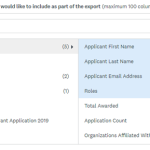
8. Cliquez sur Enregistrer ou sur Enregistrer et exporter pour extraire immédiatement les informations.
Comment extraire une exportation existante
Une fois qu’une exportation de données est créée, elle peut être réutilisée à tout moment. Si vous avez besoin de tirer une autre copie du fichier d’exportation :
- À droite du nom des exportations de données, cliquez sur les trois points.
- Sélectionnez Exporter les données.
- Sélectionnez CSV ou XLSX comme type de fichier.
- Cliquez sur
Comment modifier le nom de votre exportation
Vous devrez parfois réutiliser d’anciens rapports. Pour vous assurer que leur titre reste pertinent, vous avez la possibilité de le modifier. Pour modifier le nom et la description de votre rapport :
- À droite du nom du rapport, cliquez sur les trois points.
- Sélectionnez Modifier.
- Cliquez sur le titre en haut à gauche.
- Effectuez la modification souhaitée.
- Cliquez sur Enregistrer.
Comment ajouter ou supprimer des colonnes à votre exportation
Les colonnes disponibles dans votre rapport de base dépendront de la source que vous avez choisie lors de la création de votre rapport. Lors de la création du rapport, des colonnes par défaut sont disponibles pour fournir les informations de base relatives à la source. Par exemple, pour les rapports de demandes, les valeurs par défaut incluront le titre de la demande, l’étape, le statut, et plus. Cependant, les rapports de classement incluront le titre de la candidature, le classement cumulé, les classements moyens, et ainsi de suite.
Pour ajouter des colonnes de données à votre rapport
- En utilisant la fonction de recherche ou en navigant manuellement à l’aide de l’outil pour trouver les données souhaitées.
- Dans la sélection de chaînage, sélectionnez une option dans la colonne « Liste », à gauche. Remarque : ceci inclura une liste de Champs de base, ainsi que des formulaires applicables à la Source sélectionnée.
- Dans la sélection de chaînages, sélectionnez une option dans la colonne de gauche Liste.
- Remarque : cela inclura une liste de champs de base, ainsi que des formulaires applicables à la source sélectionnée.
- Lorsqu’une option de la liste gauche est sélectionnée, d’autres options associées à cette sélection s’affichent dans la liste de droite.
- Sélectionnez toutes les colonnes applicables que vous souhaitez ajouter à votre rapport.
- Cliquez sur Terminé.
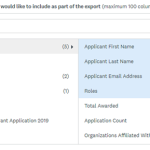
Pour supprimer des colonnes de données de votre exportation
- Localisez la colonne à supprimer dans la liste des colonnes existantes.
- Cliquez sur le X qui s’affiche à droite de la ligne correspondant à cette valeur.
- Cliquez sur Enregistrer.
Comment filtrer vos exportations de données
Les filtres permettent d’affiner votre exportation de données en n’obtenant que les résultats qui correspondent aux critères que vous avez saisis. Cela vous permettra d’extraire des informations pertinentes facilement et efficacement.
Pour ajouter un filtre à votre exportation de données :
- Cliquez sur la liste déroulante Sélectionner un filtre.
- Dans Général ou Variable sur la gauche, choisissez une source.
Remarque : les options affichées à gauche sont déterminées par le type de données utilisé pour créer l’exportation. - Sélectionnez un ensemble de données à droite.
- Renseignez les champs restants.
- Cliquez sur l’icône + pour ajouter une autre condition à vos critères.